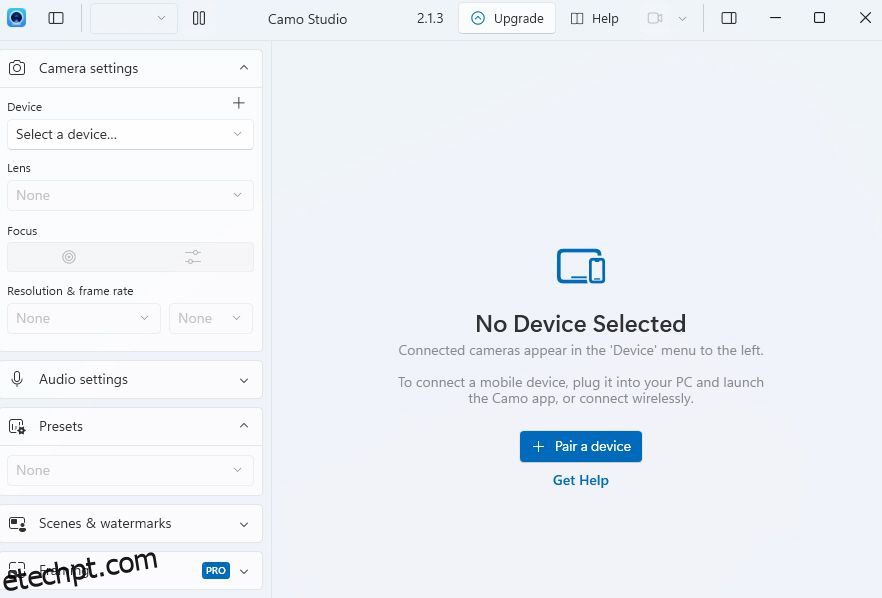últimas postagens
Principais conclusões
- Os usuários de Mac podem usar a Continuity Camera para configurar um iPhone como webcam em segundos.
- Os usuários do Windows precisam de um aplicativo de terceiros como o Camo para conectar e usar um iPhone como webcam. Ao contrário da Continuity Camera, o Camo oferece um controle mais preciso sobre o feed de vídeo.
- Considere alternativas como EpocCam e iVCam se você não estiver satisfeito com o Camo.
Se o seu computador não tiver webcam, você não precisa gastar dinheiro com uma se já tiver um iPhone. Aqui, mostraremos como usar a câmera de alta qualidade do seu iPhone como webcam para videochamadas.
Use a câmera de continuidade se você tiver um Mac
Se você possui um Mac, a Apple facilita o uso do seu iPhone como webcam, graças ao recurso Continuity Camera do macOS. Contanto que ambos os dispositivos estejam conectados com o mesmo ID Apple, tenham Bluetooth ativado e estejam conectados à mesma rede Wi-Fi, você pode começar a usá-lo em qualquer aplicativo de videochamada que desejar.
Tudo que você precisa fazer é alterar a webcam padrão para Câmera do iPhone. Para fazer isso no FaceTime, por exemplo, inicie o aplicativo, clique em Vídeo na barra de menu e selecione Câmera do iPhone no menu suspenso. Para aplicativos de videochamada de terceiros, como o Zoom, você precisará visitar o menu Preferências (ou Configurações) do aplicativo para fazer o mesmo.
Use seu iPhone como uma webcam de PC com Windows com Camo
Quando se trata de dispositivos Windows, existem muitos aplicativos de terceiros, o que torna a decisão mais difícil. Depois de testar algumas opções, Camo (da Reincubate) se destaca como a melhor opção para realizar o trabalho com uma versão gratuita. É um excelente aplicativo para transmitir a câmera do seu iPhone como uma entrada de webcam no seu computador Windows.
Ele transmite vídeo de alta qualidade para qualquer aplicativo de desktop compatível com webcam, como software de videochamada, ferramentas de transmissão ao vivo e muito mais. Para começar, você precisará do aplicativo Camo para iOS e do aplicativo Camo Studio para Windows. Camo pode se conectar ao seu iPhone por meio de um cabo Lightning ou sem fio por Wi-Fi.
Baixar: Camuflagem para iOS | janelas (Versão premium gratuita disponível)
Depois de instalá-los, siga as etapas abaixo em seu computador Windows:
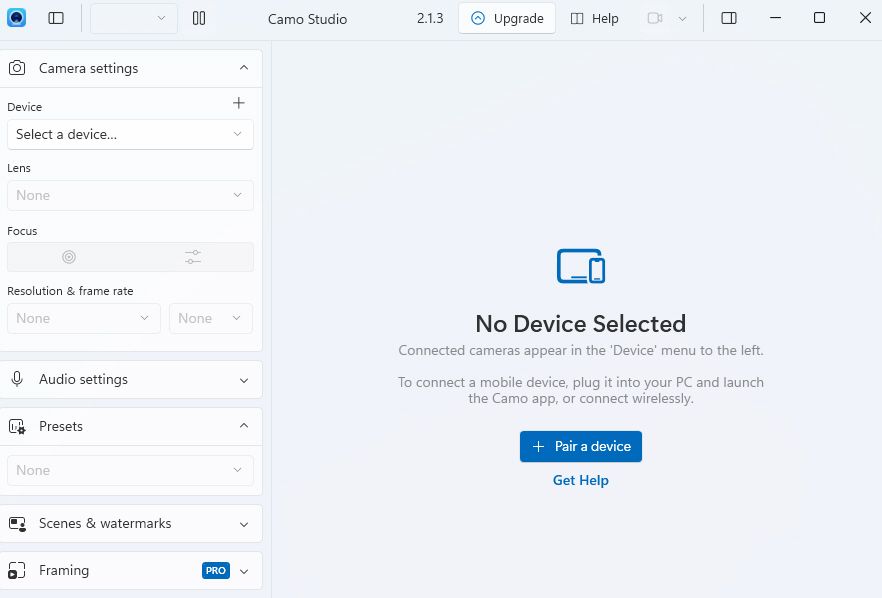
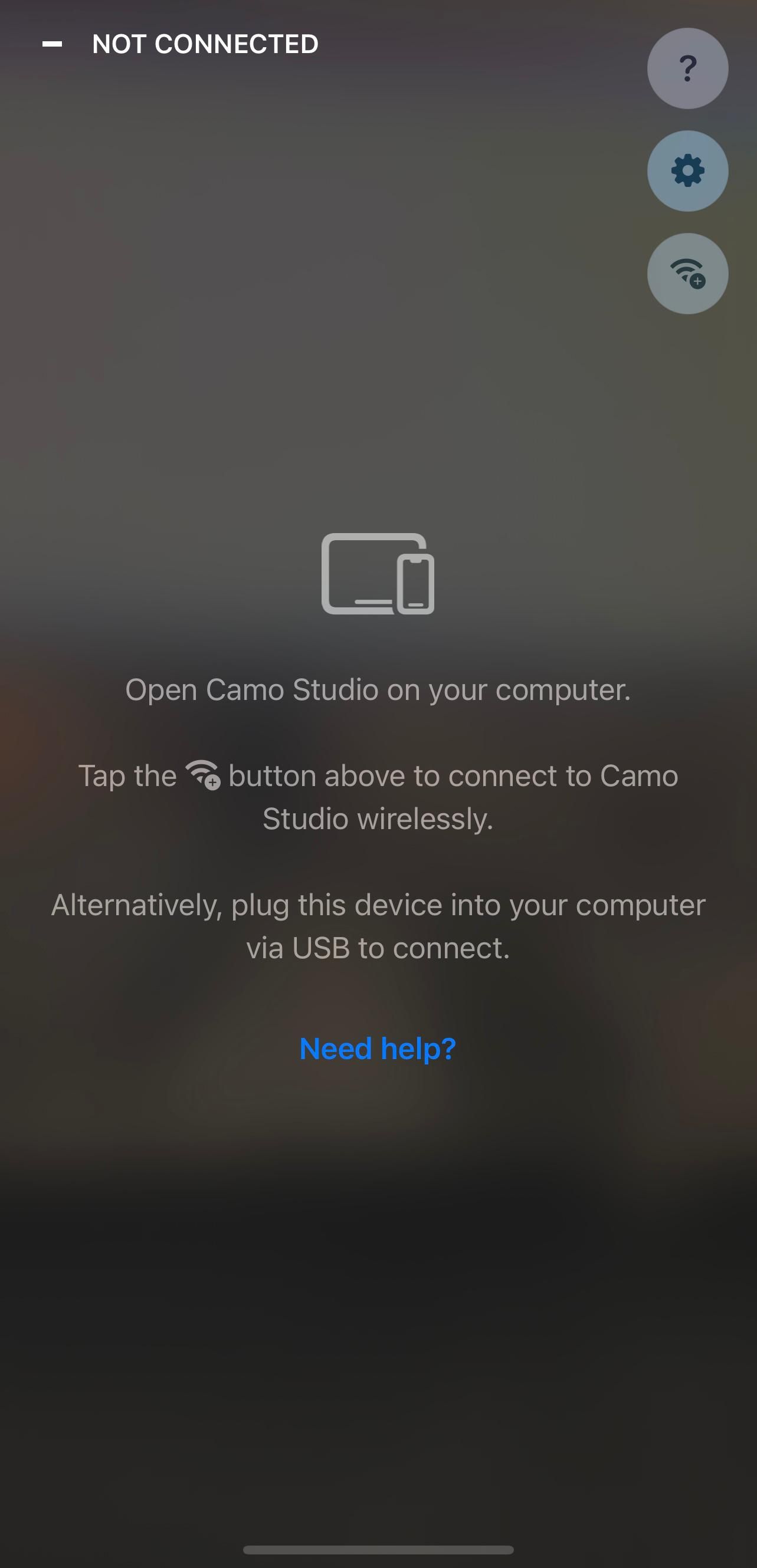
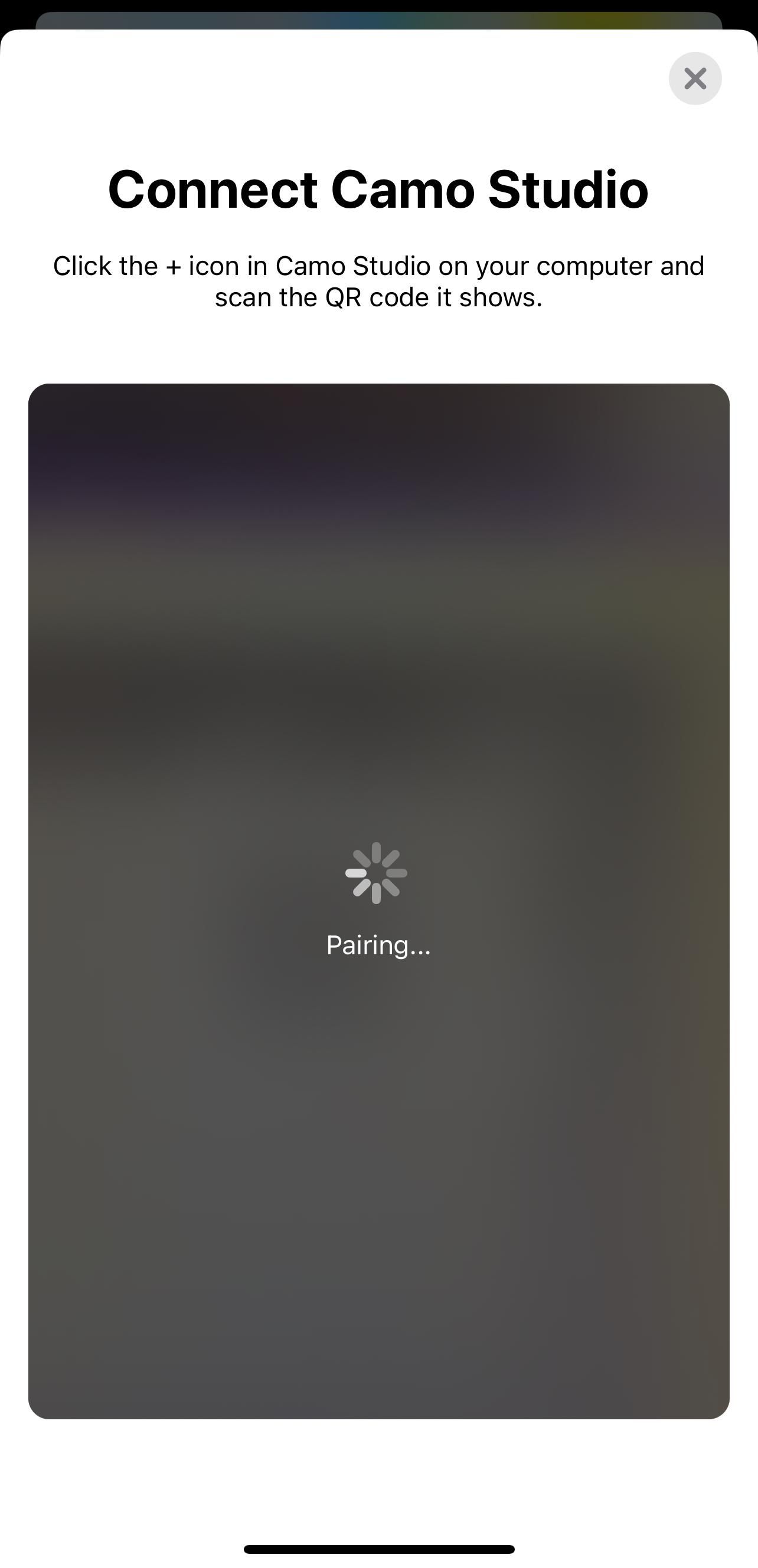
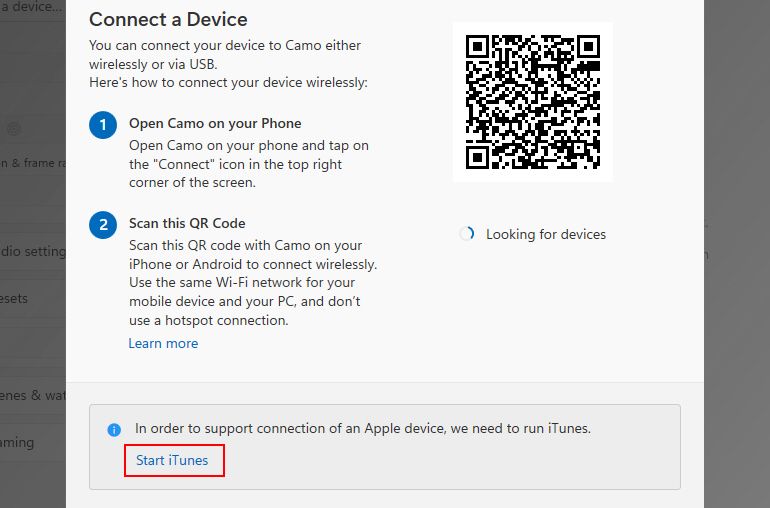
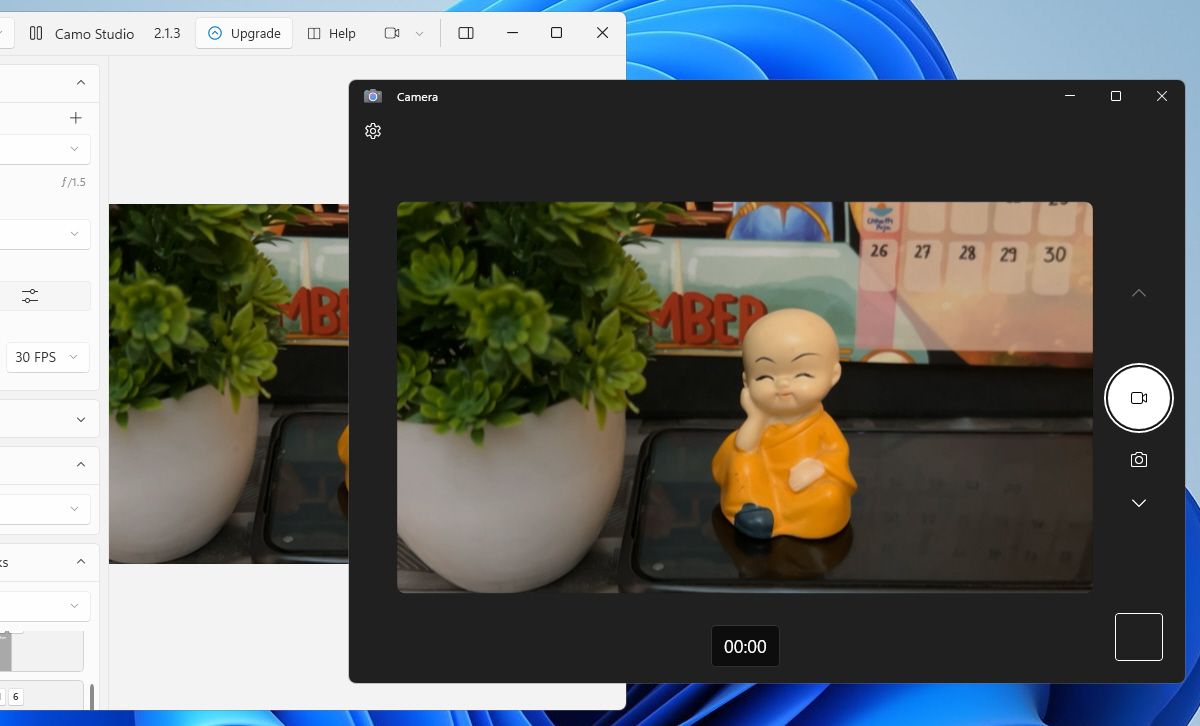
Se o seu computador não tiver um microfone embutido, clique no menu suspenso abaixo de Dispositivo em Configurações de áudio e selecione Parte inferior para usar o microfone do seu iPhone.
Embora a versão gratuita do Camo ofereça funcionalidade completa de webcam, o Camo Pro desbloqueia resoluções mais altas, como 1080p e 4K, para melhor qualidade. Para a maioria dos usuários, a versão gratuita deve ser suficiente. No entanto, a atualização faz mais sentido para streamers, educadores, criadores de conteúdo e profissionais do YouTube que precisam da melhor qualidade para videochamadas de clientes ou reuniões de escritório.
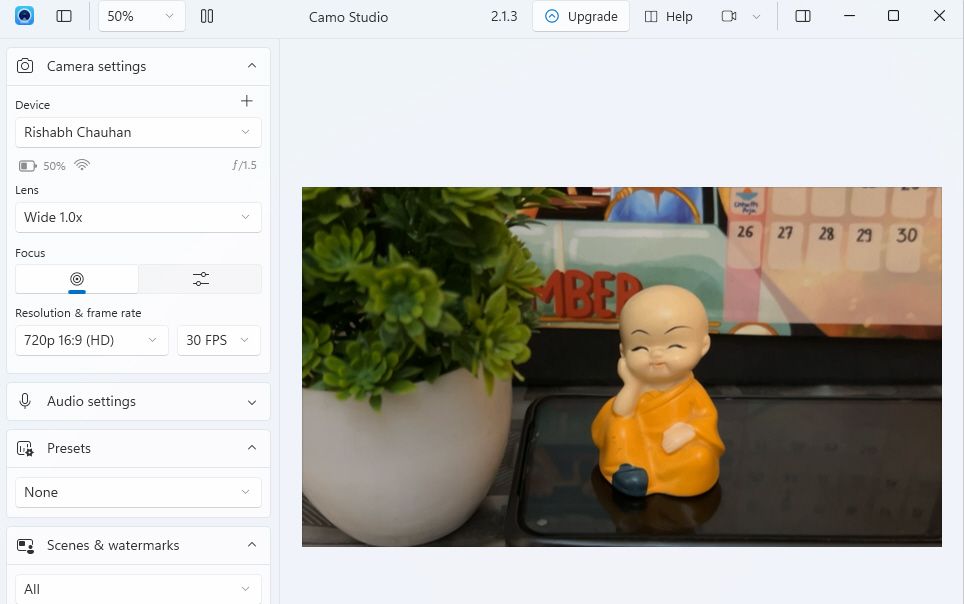
Dicas para usar seu iPhone como webcam
Além da videoconferência, você pode usar a câmera do seu iPhone para vários outros fins. Por exemplo, você pode usá-lo para transmissão ao vivo em plataformas de mídia social ou para gravar vídeos de alta qualidade para seus vlogs ou cursos online.
Aqui estão algumas dicas úteis para otimizar a configuração da webcam do seu iPhone para qualquer caso de uso criativo:
- Use a câmera traseira para obter a resolução mais alta: a câmera principal do seu iPhone é superior à câmera selfie frontal. Portanto, sempre escolha a câmera traseira na opção Lente em Configurações da câmera no painel esquerdo.
- Estabilize a posição do iPhone: você pode usar um tripé, suporte ou suporte de mesa para manter o iPhone estável.
- Use uma bateria decente: Recomendamos conectar seu iPhone a um carregador portátil para evitar o esgotamento da bateria durante longas sessões de webcam.
- Habilite o modo de alto desempenho: Se você usa o Camo enquanto joga ou faz transmissão ao vivo, clique no logotipo do Camo no canto superior esquerdo da janela do aplicativo de desktop e vá para Configurações > Avançado. Em seguida, ative o modo de alto desempenho.
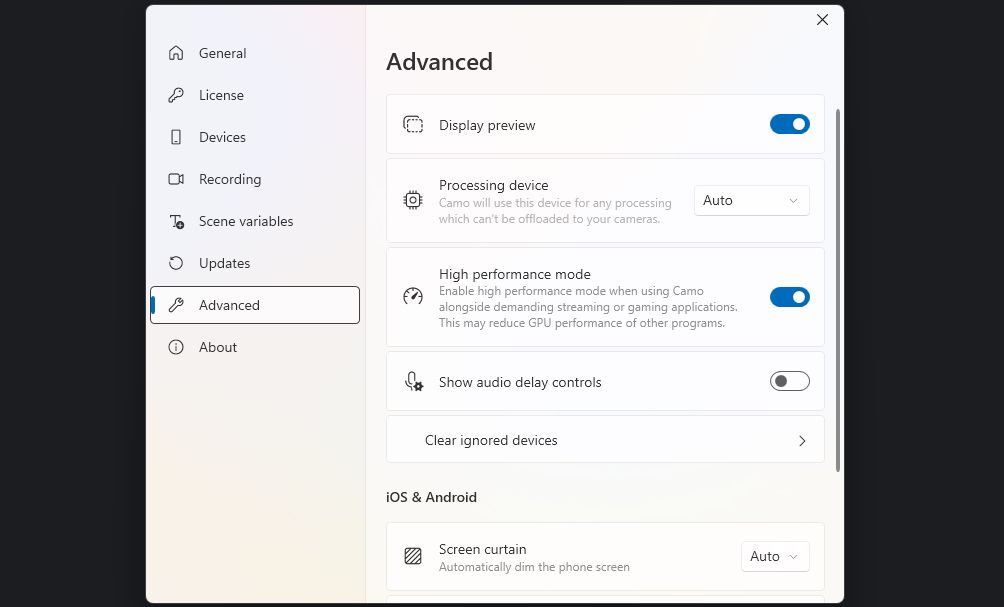
- Garanta um ambiente de iluminação adequado: Posicione-se perto de uma janela ou luminária de mesa para obter uma iluminação favorável. Durante a transmissão da webcam, se você possui a versão Pro, também pode ativar a opção Flash para ligar a lanterna do seu iPhone.
- Use o modo 60 FPS: Para um streaming de webcam mais suave, procure a configuração Resolução e taxa de quadros em Configurações da câmera no painel esquerdo e defina-a para 60 FPS.
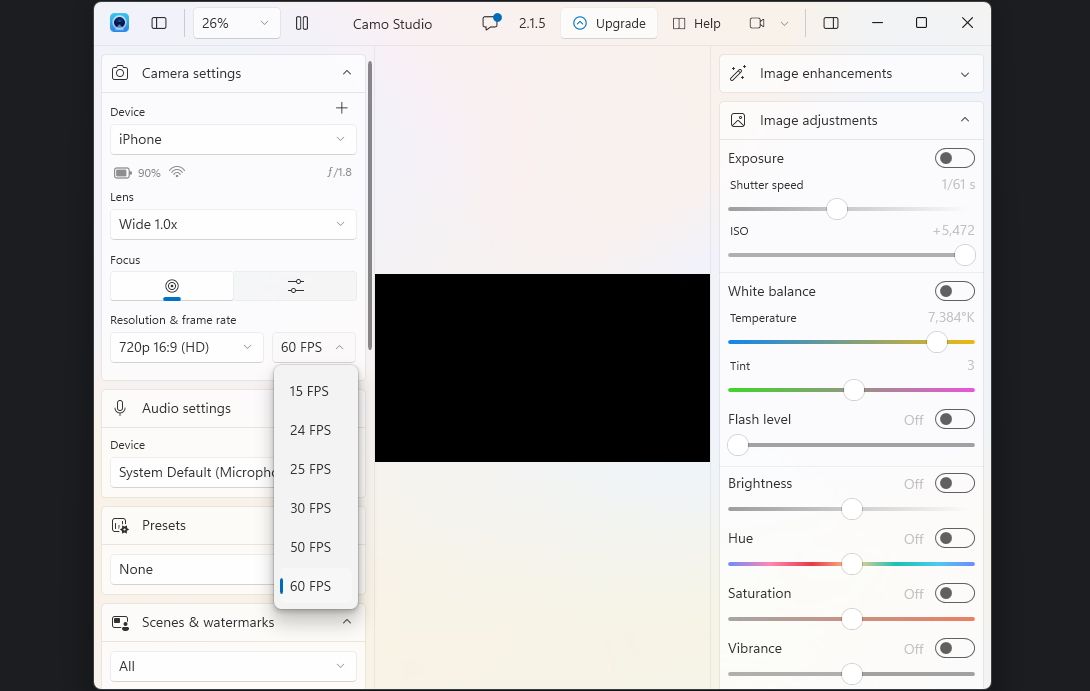
- Mantenha o aplicativo Camo em execução no seu iPhone: o Camo interrompe automaticamente a transmissão de vídeo assim que você fecha o aplicativo Camo no seu iPhone. Portanto, certifique-se de mantê-lo aberto enquanto quiser usar a webcam.
Camo não é sua única opção para usar o iPhone como webcam do computador. Por exemplo, EpocCam é uma excelente alternativa se você deseja algo semelhante ao Camo. E se isso não atender às suas necessidades, considere usar iVCam ou OBS da DroidCam (um plugin para OBS Studio).
Por que se contentar com vídeos granulados e de baixa qualidade quando você provavelmente já tem uma câmera excelente para usar como webcam? Seu iPhone é totalmente capaz de substituir sua webcam atual, fornecendo um feed nítido e de alta definição para aplicativos como Google Meet, OBS, Zoom e muito mais.
Embora aplicativos como EpocCam e iVCam ofereçam funcionalidades básicas semelhantes, Camo oferece uma interface mais refinada e intuitiva junto com mais configurações de câmera. Portanto, você não se arrependerá de experimentar a versão gratuita.